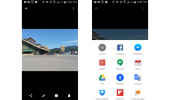האם תיבת הדואר הנכנס שלך מכבידה על ידי מיילים ישנים בעבודה? האם הוא מלא עד אפס מקום בדואר זבל מחנויות אקראיות שקנית בבת אחת? אז בהחלט הגיע הזמן לנקות אותו באביב.
תוכן
- קדימה למחוק בהמוניהם את הודעות הזבל האלה
- שמור לארכיון את הודעות הדוא"ל שאתה עדיין צריך לשמור
- הודעות יומן: מחק את הישנים ונהל את הבאים בצורה טובה יותר
- בטל את המנוי מרשימות הדוא"ל האלה
- חסום שולחים לא רצויים
- צור מסננים כדי לארגן את הודעות האימייל שברצונך לשמור
אם תיבת הדואר הנכנס שלך זקוקה לניקוי דיגיטלי עמוק אבל אין לך מושג מאיפה להתחיל, אז זה המדריך בשבילך. המשך לקרוא ואנו נעבור על טיפים כיצד לנקות אותו בצורה יעילה יותר וכיצד למנוע דואר לא רצוי לסתום את תיבת הדואר הנכנס שלך שוב.
סרטונים מומלצים
לְמַתֵן
1 שעה
חשבון דוא"ל כמו Gmail או Outlook
חיבור לאינטרנט
מחשב או מכשיר נייד

קדימה למחוק בהמוניהם את הודעות הזבל האלה
הדרך המהירה ביותר לצמצם את העומס (וכנראה המספקת ביותר, למען האמת), היא מחיקה המונית של חבורה של מיילים. ואל תתנו לביטוי "מחיקה המונית" להטעות אתכם: אתם יכולים למחוק המון מיילים בבת אחת ועדיין לשמור אותו ממוקד לסוגים ספציפיים של מיילים. מחיקה המונית לא בהכרח אומרת תמיד שאתה פשוט מוחק באופן אקראי מספר רב של מיילים. (
אתה יכול לעשות את זה, אבל אולי אתה לא רוצה.)באופן כללי, אם אתה רוצה למקד לסוג מסוים של דוא"ל לא רצוי למחיקה המונית שלך (כמו מיילים ישנים לקידום מכירות מהחנות המועדפת עליך), אתה יכול בדרך כלל פשוט לחפש את זה שם החנות או כתובת הדוא"ל של החנות דרך סרגל החיפוש של תיבת הדואר הנכנס שלך, בחר את כל הודעות הדוא"ל התואמות את הקריטריונים שלך מדף תוצאות החיפוש, ולאחר מכן לחץ על לחצן המחיקה או האשפה של לקוח הדוא"ל שלך. הודעות האימייל שבחרת עשויות להישלח לאשפה שם הן יישארו למשך פרק זמן מוגדר ולאחר מכן יימחקו באופן אוטומטי לצמיתות לאחר מכן. או שאתה יכול פשוט לרוקן את האשפה בעצמך כדי לזרז את תהליך המחיקה לצמיתות.
אם מחקת לצמיתות את כל האימיילים שנוח לך להיפטר מהם ותיבת הדואר הנכנס שלך עדיין עמוסה, הטיפ הבא שלנו הוא בשבילך.

שמור לארכיון את הודעות הדוא"ל שאתה עדיין צריך לשמור
לפעמים תיבת הדואר הנכנס שלך עמוסה, אבל זה כל הודעות הדוא"ל שאתה צריך לשמור או פשוט לא יכול לסבול להיפרד מהם מסיבה כלשהי. (זה בסדר. ללא שיפוטיות.) במקרה זה, מדובר פחות על מחיקת מיילים ויותר על העברתם מתיבת הדואר הנכנס הראשית שלך ואל ארכיון מחוץ לטווח הראייה אך עדיין בטוח ונגיש. כך תוכל לצמצם את מספר הודעות הדוא"ל בתיבת הדואר הנכנס שלך ועדיין להיות מסוגל לגשת לאימיילים בארכיון כאשר אתה צריך אותם.
דוגמה מצוינת לכך היא תכונת הארכיון של Gmail, המאפשרת לך לאחסן הודעות בודדות בארכיון, לאחסן כמה מהן בארכיון המוני או אפילו להעביר אותם בחזרה לתיבת הדואר הנכנס שלך אם תרצה. כאשר אתה מעביר הודעות לארכיון ב-Gmail, הן עוברות אל כל הדואר. הודעות אלה עדיין יופיעו בתוצאות החיפוש אם תחפש אותן. ב-Gmail, אחסון בארכיון יכול להתבצע על ידי העברת העכבר על ההודעה ולחיצה על ארכיון סמל שמופיע. סמל זה נראה כמו קופסה תלת מימדית עם חץ כלפי מטה באמצע. ל-Outlook יש גם תכונת ארכיון.

הודעות יומן: מחק את הישנים ונהל את הבאים בצורה טובה יותר
אם אתה משתמש באפליקציית יומן המקושרת לכתובת הדוא"ל שלך, סביר להניח שתקבל הודעות דוא"ל עבור כל הפגישות והאירועים המתוזמנים שלך. למרות שההודעות האלה יכולות להיות תזכורות שימושיות ששומרות אותך על ההתחייבויות שלך, הן מאבדות במהירות את השימושיות שלהן והופכות לבלגן ברגע שהאירועים האלה מסתיימים. אז חשוב למחוק אותם ברגע שאתה לא צריך אותם יותר. ואם לא מחקת אותם תוך כדי, עכשיו זה זמן טוב למחוק אותם המונית.
אבל מה אם אתה לא באמת צריך את התראות הדוא"ל האלה מלכתחילה? ייתכן שתוכל למנוע שליחת התראות דוא"ל אלה כלל. לדוגמה, אם אתה משתמש ביומן Google, תוכל לערוך את הגדרות ההתראות עבור אירוע מסוים, כולל הסרת התראות בדוא"ל עבורו. אתה יכול אפילו להחליף את התראות הדוא"ל בסוג אחר של תזכורת כמו התראה על שולחן העבודה או טלפון במקום זאת. בדרך זו, אתה עדיין יכול להיזכר באירועים הקרובים שלך, אבל בלי המיילים המיותרים.
בטל את המנוי מרשימות הדוא"ל האלה
הטיפ הזה עוסק יותר במניעה, שהיא המפתח לשמירה על ניקיון תיבת הדואר הנכנס שלך (וקל יותר לניהול) לאחר שעשית את כל העבודה הקשה של פינוי זה מלכתחילה. תיבת הדואר הנכנס שלך כנראה נגועה במיילים פרסומיים והודעות מרשימות דוא"ל מחברות וארגונים שאתה כנראה כבר לא מתקשר איתם הרבה יותר. הגיע הזמן לבטל את המנוי מהם. במקרים רבים, המפתח לביטול הרשמה מהם טמון במיילים הפוגעניים עצמם: קישור זעיר לביטול הרשמה בתחתית ההודעה. אז ודא שהמייל לגיטימי לפני פתיחתו (היזהרו מתוכנות זדוניות והונאות). אם זה בטוח לעשות זאת, פתח את ההודעה וגלול למטה לתחתית שלה וחפש בטל את המנוי כפתור או קישור טקסט. לחץ על הקישור הזה. אתה לא צריך לעשות הרבה יותר מזה ברוב המקרים.
Gmail מציע גם כפתור ביטול הרשמה משלו עבור הודעות דוא"ל מסוג זה (לא תמיד, אבל רוב הזמן). כדי להשתמש בו, פשוט פתח הודעה מאחת מרשימות הדוא"ל הללו וחפש את האימייל של השולח מעל ההודעה. של Gmail בטל את המנוי הלחצן צריך להיות מימין לכתובת האימייל של השולח.

חסום שולחים לא רצויים
טיפ נוסף למניעת עומס בתיבת הדואר הנכנס: לא לכולם צריכה להיות גישה אליך. אם אתה צריך לחסום אנשים מלשלח לך אימיילים, השתמש בתכונת החסימה של לקוח הדוא"ל שלך כדי לעשות זאת. בדרך כלל אתה יכול לעשות את זה בכמה קליקים בלבד.
הנה עוד דוגמה של Gmail כיצד לחסום מיילים לא רצויים של שולח: פתח הודעה מהשולח שברצונך לחסום, ולחץ על סמל שלוש הנקודות האנכי בצד ימין של ההודעה. מהתפריט שצץ, בחר חסום את [שם השולח]. הודעות משולחים חסומים יישלחו בדרך כלל לספאם.

צור מסננים כדי לארגן את הודעות האימייל שברצונך לשמור
אתה יכול גם לנהל טוב יותר את הודעות האימייל הנכנסות שלך על ידי שימוש במסננים. במקום פשוט לתת לכל הודעה להיכנס לתיבת הדואר הנכנס שלך, אתה יכול ליצור מסננים שימחקו או יאחסנו עבורך את ההודעות האלה באופן אוטומטי. כך תוכל לשמור על תיבת הדואר הנכנס שלך נקייה מבלי שתצטרך לעשות הרבה בכלל.
ב-Gmail, אתה יכול ליצור מסנן דרך תיבת החיפוש שלו. פשוט לחץ על הצג אפשרויות חיפוש סמל בתיבת החיפוש. סמל זה נראה כמו שלושה מתגים מוערמים זה על גבי זה. בטופס שמופיע, הזן את קריטריוני החיפוש שלך, ולחץ על צור מסנן. כשתתבקש, סמן את התיבה שליד הפעולה שברצונך ש-Gmail יבצע כאשר מתקבל אימייל התואם את קריטריוני החיפוש שלך. לאחר מכן לחץ על צור מסנן לַחְצָן. בשיטה זו, אתה יכול לומר ל-Gmail למחוק או לאחסן באופן אוטומטי הודעות דוא"ל נכנסות התואמות לקריטריונים הרשומים שלך.
המלצות עורכים
- כיצד ליצור תיקיות בג'ימייל
- כיצד לשמור על סטטוס Microsoft Teams שלך פעיל
- כיצד לגבות את המחשב
- כיצד לנקות לעומק את המקלדת והעכבר
- 6 טיפים לניהול כבלים כדי לשמור על הטכנולוגיה שלך מסודרת
שדרג את אורח החיים שלךמגמות דיגיטליות עוזרות לקוראים לעקוב אחר עולם הטכנולוגיה המהיר עם כל החדשות האחרונות, ביקורות מהנות על מוצרים, מאמרי מערכת מעוררי תובנות והצצות מיוחדות במינן.